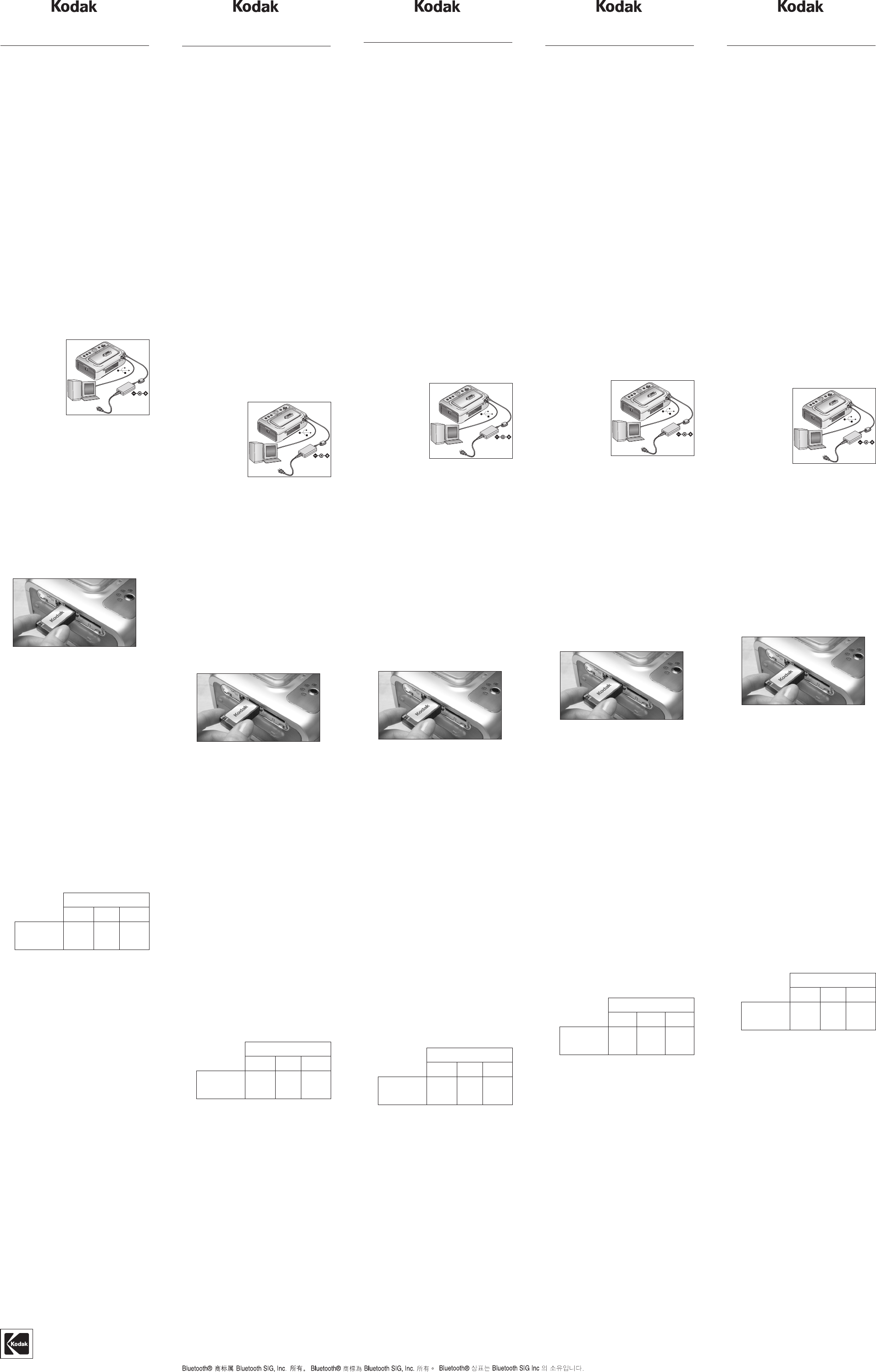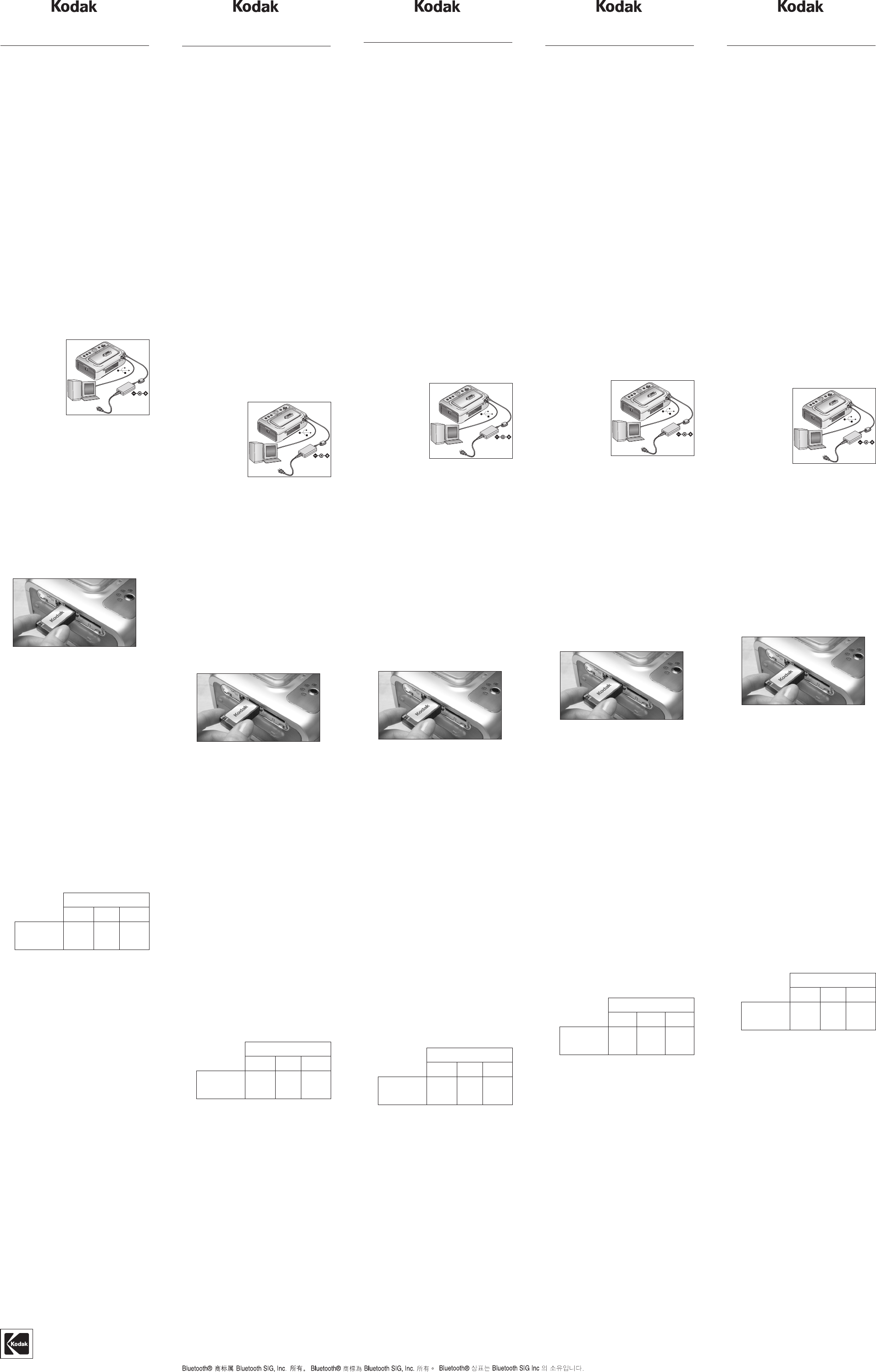
Wireless USB Adapter
for the Kodak EasyShare printer dock plus
User’s Guide
What you need to get started:
• Printer dock plus (with or without updated firmware).
• Kodak wireless USB adapter.
• Printer dock plus firmware updater CD (included with
the adapter).
• Computer running Windows 98SE, 2000, XP, or
Mac OS X 10.2.4, 10.3.x operating system.
• USB cable.
• Wireless device (such as a computer, mobile phone,
or PDA) with Bluetooth
®
1.1 technology using object
push profile (OPP).
Installation Instructions:
1. Check to see if you need to upgrade the printer dock
firmware using any of the following methods:
• If you have a Kodak EasyShare camera, place it
on the printer dock and hold down the Print and
Auto-Enhance buttons on the printer dock. The
printer dock firmware version will be displayed on
your camera LCD.
or
• Begin the upgrade procedure (Step 2). The first
screen that appears after opening the updater will
display the printer dock’s current firmware version.
or
• Hold down the Print and Transfer buttons on the
printer dock to print a test print. (This option will
use up one sheet of photo paper.)
If the firmware version is lower than 2.0, continue with
step 2. Otherwise, continue with step 3.
2. Upgrade the printer dock’s firmware (if needed):
a. Make sure your
printer dock is
connected to
your computer
(see your printer
dock User’s
Guide for
details), and the
power cord is
unplugged from
the power outlet (powered down).
b. Hold down the Print and Auto-Enhance buttons
while plugging the printer dock into a power outlet.
The LEDs on the printer dock will flash, indicating
it is in firmware upgrade mode.
c. Place the CD that came with your adapter into your
computer.
d. Double-click the FirmwareUpdater.exe file (Windows
operating systems) or Kodak_printerdock_Updater
file (Mac operating system).
e. Follow the on-screen instructions. A message will
appear when the update is complete.
f. Unplug the printer dock from the power outlet, then
plug it back in to initiate the firmware upgrade.
3. Open the accessory door on the side of the printer
dock.
4. Plug the USB connector on the adapter into the USB
connector on the printer dock.
5. You can now print from your device.
Printing from your device:
Your device’s interface provides the mechanism for
selecting the printer dock. (See your device’s User’s
Manual for details.)
NOTE: If your device requires authentication to be set,
enter pin number 1111 for the printer dock plus.
1. Capture (or transfer) images to your wireless device
(.jpg format).
2. View/select image(s) to print.
The discovery process is initiated by your device. (See
your device’s User’s Manual for details.)
NOTE: Wireless technology must be set to “on” in
order for discovery to work. See your device’s User’s
Manual for information on how to turn on wireless
technology.
3. Select Send or Beam on your device. (See your device’s
User’s Manual for details.)
NOTE: You must be within 10 m (30 ft) or less of the
printer dock for the wireless signal to be received.
Your device then sends the selected image(s) to the
printer dock, which receives and prints them.
NOTE: The Auto-Enhance and Print Size settings
selected on the printer dock at the beginning of transfer
will apply to the images you are sending.
Getting the best picture quality:
Image resolution/quality setting
on your device
0.8 MP or 0.3–0.8 Less than
greater MP 0.3 MP
Recommended 1 up 2 up 4 up
picture size setting 2 up 4 up 9 up
on your printer 4 up 9 up
dock 9 up
Troubleshooting:
• My device does not see the printer dock plus.
You may need to repeat the discovery process. Before
you do, make sure your device has wireless technology
turned on and the adapter is inserted into the USB
connector on the printer dock. If you need further
assistance, see the documentation included with your
device.
Or, you may need to upgrade the printer dock’s
firmware. Follow the Installation Instructions above.
• The printer dock plus is rejecting my image(s).
The only image format supported is .jpg.
For additional support on your adapter or printer dock
plus:
www.kodak.com/go/printerdocks
4J3991
Carte USB sans fil
pour la station d'impression Plus Kodak EasyShare
Guide d'utilisation
Éléments requis pour démarrer :
• Station d'impression Plus (avec ou sans micrologiciel
mis à jour).
• Carte USB sans fil Kodak.
• CD du programme de mise à jour du micrologiciel de
la station d'impression Plus (inclus avec la carte).
• Ordinateur exécutant Windows 98 SE, 2000, XP ou
Mac OS X 10.2.4, 10.3.x.
• Câble USB.
• Appareil sans fil (ordinateur, téléphone mobile ou
assistant personnel) prenant en charge le profil
OPP (Object Push Profile) (technologie sans fil
Bluetooth
®
1.1).
Instructions d'installation :
1. Vérifiez si le micrologiciel de la station d'impression
doit être mis à jour en suivant l'une des méthodes
suivantes :
• Si vous disposez d'un appareil photo Kodak
EasyShare, placez-le sur la station d'impression et
maintenez enfoncés les boutons d'impression et
d'amélioration automatique de cette dernière. La
version du micrologiciel de la station d'impression
s'affiche sur l'écran à cristaux liquides de l'appareil
photo.
ou
• Commencez la procédure de mise à jour (étape 2).
Le premier écran qui s'affiche après l'ouverture du
programme de mise à jour indique la version actuelle
du micrologiciel de la station d'impression.
ou
• Maintenez enfoncés les boutons d'impression et
de transfert sur la station d'impression pour imprimer
une page test (cette option utilisera une feuille de
papier photo).
Si la version du micrologiciel est antérieure à 2.0,
passez à l'étape 2. Sinon, passez à l'étape 3.
2. Mettez le micrologiciel de la station d'impression à jour
(si nécessaire) :
a. Vérifiez que la
station
d'impression est
connectée à
l'ordinateur (voir
le guide
d'utilisation de la
station
d'impression
pour obtenir des
informations détaillées) et que le cordon
d'alimentation est débranché de la prise murale
(hors tension).
b. Maintenez enfoncés les boutons d'impression et
d'amélioration automatique tout en branchant la
station d'impression à la prise. Les témoins lumineux
de la station d'impression clignotent, indiquant que
celle-ci est en mode de mise à jour du micrologiciel.
c. Insérez le CD fourni avec la carte dans votre
ordinateur.
d. Cliquez deux fois sur le fichier FirmwareUpdater.exe
(sous Windows) ou Kodak_printerdock_Updater
(sur Mac).
e. Suivez les instructions à l'écran. Un message
s'affiche quand la mise à jour est terminée.
f. Débranchez la station d'impression de la prise, puis
rebranchez-la pour lancer la mise à jour du
micrologiciel.
3. Ouvrez le compartiment des accessoires situé sur le
côté de la station d'impression.
4. Branchez le connecteur USB de la carte sur le
connecteur USB de la station d'impression.
5. Vous pouvez désormais imprimer à partir de votre
appareil.
Impression à partir de l'appareil :
L'interface de l'appareil indique le mécanisme pour
sélectionner la station d'impression (voir le guide
d'utilisation de l'appareil pour obtenir de plus amples
informations).
REMARQUE : si vous devez définir une authentification
pour l'appareil, entrez le numéro 1111 pour la station
d'impression Plus.
1. Prenez (ou transférez) des images sur votre appareil
sans fil (format .jpg).
2. Affichez ou sélectionnez les images à imprimer.
L'appareil lance le processus de détection (voir le
guide d'utilisation de l'appareil pour obtenir de plus
amples informations).
REMARQUE : la technologie sans fil doit être activée
pour que la détection aboutisse. Consultez le guide
d'utilisation de votre appareil pour obtenir des
informations sur l'activation de la technologie sans fil.
3. Sélectionnez
Send
ou
Beam
(Envoyer) sur votre
appareil (voir le guide d'utilisation de l'appareil pour
obtenir de plus amples informations).
REMARQUE : vous devez être à 10 m ou moins de
la station d'impression pour que le signal sans fil puisse
être reçu.
L'appareil envoie alors les images sélectionnées à la
station d'impression, qui les reçoit et les imprime.
REMARQUE : les réglages d'amélioration automatique
et de format de la photo sélectionnés sur la station
d'impression au début du transfert s'appliquent aux
images que vous envoyez.
Obtention d'une qualité optimale :
Réglage de la résolution/qualité de
l'image sur l'appareil
0,8 MP ou 0,3 à 0,8 Moins de
supérieur MP 0,3 MP
Taille de photo 1 haut. 2 haut. 4 haut.
recommandée sur 2 haut. 4 haut. 9 haut.
la station 4 haut. 9 haut.
d'impression 9 haut.
Dépannage :
• Mon appareil ne détecte pas la station
d'impression Plus.
Vous devez peut-être répéter le processus de détection.
Auparavant, vérifiez que la technologie sans fil est
activée sur l'appareil et que la carte est insérée dans
le connecteur USB de la station d'impression. Pour
obtenir davantage d'aide, consultez la documentation
incluse avec l'appareil.
Ou vous devez peut-être mettre à niveau le micrologiciel
de la station d'impression. Suivez les instructions
d'installation ci-dessus.
• La station d'impression rejette mes images.
Le seul format d’image pris en charge est le
format jpg.
Pour obtenir de plus amples informations sur la carte ou
la station d'impression Plus :
www.kodak.com/go/printerdocks
Wireless USB-Adapter
für die Kodak EasyShare Druckerstation PLUS
Benutzerhandbuch
Für den Anfang benötigtes Zubehör
• Druckerstation PLUS (mit oder ohne aktualisierte
Firmware)
• Kodak Wireless USB-Adapter
• Firmware-Aktualisierungs-CD für die Druckerstation
PLUS (im Lieferumfang des Adapters enthalten)
• Computer mit Windows 98 SE, 2000, XP oder
Mac OS X 10.2.4, 10.3.x
• USB-Kabel
• Drahtloses Gerät (z. B. Computer, Mobiltelefon oder
PDA) mit Bluetooth
®
1.1-Technologie mit OPP-Profil
(Object Push Profile)
Installationsanleitungen
1. Überprüfen Sie, ob Sie die Firmware der Druckerstation
mithilfe einer der folgenden Methoden aktualisieren
müssen:
• Wenn Sie eine Kodak EasyShare Kamera besitzen,
setzen Sie diese auf die Druckerstation und halten
Sie auf der Druckerstation die Drucktaste sowie die
Taste für die automatische Optimierung gedrückt.
Die Firmware-Version der Druckerstation wird auf
dem Kameradisplay angezeigt.
ODER
• Beginnen Sie mit der Aktualisierung (Schritt 2).
Auf dem ersten Bildschirm nach Öffnen des
Aktualisierungsprogramms wird die aktuelle
Firmware-Version der Druckerstation angezeigt.
ODER
• Halten Sie auf der Druckerstation die Druck- und
die Übertragungstaste gedrückt, um eine Testseite
zu drucken. (Hierbei wird ein Blatt Fotopapier
verbraucht.)
Bei Firmware-Versionen vor Version 2.0 fahren Sie mit
Schritt 2 fort. Fahren Sie andernfalls mit Schritt 3 fort.
2. Aktualisieren Sie gegebenenfalls die Firmware der
Druckerstation:
a. Vergewissern
Sie sich, dass
die Drucker-
station an den
Computer ange-
schlossen ist
(Informationen
finden Sie im
Benutzer-
handbuch der
Druckerstation) und dass das Netzkabel nicht in
die Steckdose gesteckt ist.
b. Halten Sie die Drucktaste und die Taste für die
automatische Optimierung gedrückt, während Sie
die Druckerstation an die Steckdose anschließen.
Die LED-Anzeigen auf der Druckerstation blinken,
um anzuzeigen, dass sich die Station im Firmware-
Aktualisierungsmodus befindet.
c. Legen Sie die CD, die im Lieferumfang des Adapters
enthalten war, in das CD-ROM-Laufwerk des
Computers.
d. Doppelklicken Sie auf die Datei
FirmwareUpdater.exe (Windows) bzw.
Kodak_printerdock_Updater (Macintosh).
e. Befolgen Sie die Anweisungen auf dem Bildschirm.
Wenn die Aktualisierung abgeschlossen ist, wird
eine Meldung angezeigt.
f. Trennen Sie die Druckerstation von der Steckdose
und schließen Sie sie dann wieder an, um mit der
Firmware-Aktualisierung zu beginnen.
3. Öffnen Sie die Zubehörabdeckung an der Seite der
Druckerstation.
4. Stecken Sie den USB-Stecker des Adapters in den
USB-Anschluss der Druckerstation.
5. Sie können nun über das Gerät drucken.
Drucken über das Gerät
Mithilfe der Schnittstelle Ihres Geräts können Sie die
Druckerstation auswählen. (Weitere Informationen finden
Sie im Benutzerhandbuch des Geräts.)
HINWEIS: Wenn Ihr Gerät eine Authentifizierung erfordert,
geben Sie die PIN-Nummer 1111 für die Druckerstation
PLUS ein.
1. Nehmen Sie mit dem drahtlosen Gerät Bilder im Format
JPG auf oder übertragen Sie diese auf das Gerät.
2. Zeigen Sie die zu druckenden Bilder an oder wählen
Sie sie aus.
Der Erkennungsvorgang wird vom Gerät initiiert.
(Weitere Informationen finden Sie im Benutzerhandbuch
des Geräts.)
HINWEIS: Sie müssen die drahtlose Technologie
aktivieren, damit die Erkennung funktioniert.
Informationen zum Aktivieren der drahtlosen
Technologie finden Sie im Benutzerhandbuch des
Geräts.
3. Wählen Sie auf dem Gerät die Option zum Senden
oder Übertragen. (Weitere Informationen finden Sie
im Benutzerhandbuch des Geräts.)
HINWEIS: Damit das drahtlose Signal empfangen
werden kann, darf der Abstand zur Druckerstation
höchstens 10 m (30 Fuß) betragen.
Das Gerät sendet die ausgewählten Bilder dann an
die Druckerstation. Die Station empfängt und druckt
die Bilder.
HINWEIS: Die auf der Druckerstation zu Beginn der
Übertragung gewählten Einstellungen für die
automatische Optimierung und die Druckgröße werden
auf die gesendeten Bilder angewendet.
Erzielen der besten Bildqualität
Bildauflösung/Qualitätseinstellung
des Geräts
0,8 MP 0,3 bis Weniger als
oder mehr 0,8 MP 0,3 MP
Empfohlene 1 Kopie 2 Kopien 4 Kopien
Einstellung für die 2 Kopien 4 Kopien 9 Kopien
Bildgröße auf 4 Kopien 9 Kopien
der Druckerstation 9 Kopien
Fehlerbehebung
• Mein Gerät erkennt die Druckerstation PLUS nicht.
Sie müssen die Erkennung möglicherweise erneut
durchführen. Vergewissern Sie sich zuvor jedoch, dass
die drahtlose Technologie auf dem Gerät aktiviert und
der Adapter über den USB-Anschluss mit der
Druckerstation verbunden ist. Weitere Informationen
finden Sie in der Dokumentation zu Ihrem Gerät.
Eventuell müssen Sie auch die Firmware der
Druckerstation aktualisieren. Befolgen Sie die oben
beschriebenen Installationsanleitungen.
• Die Druckerstation PLUS akzeptiert meine Bilder
nicht.
Es wird nur das Bildformat JPG unterstützt.
Weiteren Support zum Adapter oder zur Druckerstation
PLUS erhalten Sie im Internet:
www.kodak.com/go/printerdocks
Adattatore USB wireless
per printer dock Kodak EasyShare Plus
Manuale per l'utente
Materiali necessari per iniziare
• Printer dock Plus (con o senza firmware aggiornato).
• Adattatore USB wireless Kodak.
• CD per l'aggiornamento del firmware della printer dock
Plus (fornito con l'adattatore).
• Computer con sistema operativo Windows 98 SE,
2000, XP o Mac OS X 10.2.4, 10.3.x.
• Cavo USB.
• Dispositivo wireless (ad esempio computer, telefono
cellulare o PDA) con tecnologia Bluetooth
®
1.1 e profilo
OPP.
Istruzioni per l'installazione
1. Verificare l'eventuale necessità di aggiornare il firmware
della printer dock attenendosi a una delle seguenti
procedure:
• Se si dispone di una fotocamera Kodak EasyShare,
posizionarla sulla printer dock e premere i pulsanti
di stampa e di ottimizzazione automatica posti su
di essa. La versione del firmware della printer dock
viene visualizzata sul display LCD della fotocamera.
oppure
• Avviare la procedura di aggiornamento (Punto 2).
La prima schermata visualizzata dopo l'avvio del
programma di aggiornamento indica la versione
del firmware attualmente installato sulla printer
dock.
oppure
• Tenere premuti i pulsanti di stampa e trasferimento
sulla printer dock per stampare una pagina di prova.
(Questa opzione richiede l'uso di un foglio di carta
fotografica.)
Se la versione del firmware è precedente alla 2.0,
passare al Punto 2. Diversamente, proseguire con il
Punto 3.
2. Aggiornare il firmware della printer dock (se necessario):
a. Verificare che la
printer dock sia
collegata al
computer (per
ulteriori
informazioni,
consultare il
manuale per
l'utente fornito
con la printer
dock) e che il cavo di alimentazione sia scollegato
dalla presa di corrente (mancanza di alimentazione).
b. Tenere premuti i pulsanti di stampa e di
ottimizzazione automatica collegando la printer
dock a una presa di corrente. I LED della printer
dock lampeggeranno, indicando che è possibile
effettuare l'aggiornamento del firmware.
c. Inserire il CD, fornito con l'adattatore, nel computer.
d. Fare doppio clic sul file FirmwareUpdater.exe
(sistemi operativi Windows) o
Kodak_printerdock_Updater (sistema operativo
Mac).
e. Seguire le istruzioni visualizzate. Al termine
dell'aggiornamento, viene visualizzato un
messaggio.
f. Scollegare la printer dock dalla presa di corrente,
quindi collegarla nuovamente per avviare la
procedura di aggiornamento del firmware.
3. Aprire lo sportello degli accessori situato sul lato della
printer dock.
4. Inserire il connettore USB dell'adattatore nel connettore
USB della printer dock.
5. Il dispositivo è ora pronto per stampare.
Stampa dal dispositivo
È possibile selezionare la printer dock tramite l'interfaccia
del dispositivo (per ulteriori informazioni, consultare il
manuale per l'utente fornito con il dispositivo).
NOTA Se è necessario, impostare l'autenticazione sul
dispositivo, immettere il pin 1111 per la printer dock Plus.
1. Acquisire (o trasferire) le immagini sul dispositivo
wireless (formato .jpg).
2. Visualizzare/selezionare le immagini da stampare.
Il processo di individuazione viene avviato dal
dispositivo (per ulteriori informazioni, consultare il
manuale per l'utente fornito con il dispositivo).
NOTA La tecnologia wireless deve essere attivata per
consentire l'individuazione. Consultare il manuale per
l'utente fornito con il dispositivo per ulteriori informazioni
sull'attivazione della tecnologia wireless.
3. Selezionare
Invia
o
un comando
equivalente sul
dispositivo (per ulteriori informazioni, consultare il
manuale per l'utente fornito con il dispositivo).
NOTA Affinché la printer dock possa ricevere
correttamente il segnale wireless, non allontanarsi di
oltre 10 m da essa.
Il dispositivo invia le immagini selezionate alla printer
dock che, a sua volta, le riceve e le stampa.
NOTA Alle immagini inviate verranno applicate le
impostazioni di ottimizzazione automatica e formato
di stampa selezionate sulla printer dock all'inizio del
trasferimento.
Come ottenere la migliore qualità delle foto:
Impostazione di risoluzione/qualità
dell'immagine sul dispositivo
0,8 MP o 0,3 – 0,8 Inferiore a
superiore MP 0,3 MP
Impostazione 1 per foglio 2 per foglio 4 per foglio
consigliata per il 2 per foglio 4 per foglio 9 per foglio
formato foto 4 per foglio 9 per foglio
sulla printer dock 9 per foglio
Risoluzione dei problemi
• Il dispositivo non riconosce la printer dock Plus.
Potrebbe essere necessario ripetere le operazioni di
individuazione. Prima, verificare che la tecnologia
wireless del dispositivo sia attivata e che l'adattatore
sia inserito nel connettore USB della printer dock. Se
è necessaria ulteriore assistenza, consultare la
documentazione fornita con il dispositivo.
In alternativa, potrebbe essere necessario aggiornare
il firmware della printer dock. Attenersi alle istruzioni
per l'installazione sopra riportate.
• La printer dock Plus non accetta le immagini inviate.
Il formato JPG è l’unico supportato.
Per ulteriore assistenza sull'adattatore o sulla printer
dock Plus:
www.kodak.com/go/printerdocks
Adaptador USB inalámbrico
para la base de impresión Plus Kodak EasyShare
Guía del usuario
Qué necesita para comenzar:
• Base de impresión Plus (con o sin firmware
actualizado).
• Adaptador USB inalámbrico Kodak.
• CD para actualización del firmware de la base de
impresión Plus (viene con el adaptador).
• Ordenador con Windows 98SE, 2000, XP,
o Mac OS X 10.2.4, 10.3.x.
• Cable USB.
• Dispositivo inalámbrico (como ordenador,
teléfono móvil u organizador PDA) con tecnología
Bluetooth
®
1.1 y Perfil de Objeto Push (Object Push
Profile, OPP).
Instrucciones para la instalación:
1. Compruebe si necesita actualizar el firmware de la
base de impresión mediante cualquiera de los métodos
a continuación:
• Si cuenta con una cámara Kodak EasyShare,
colóquela en la base de impresión, pulse los botones
de impresión y mejoramiento automático. La versión
del firmware de la base de impresión aparece en
la pantalla LCD de la cámara.
O BIEN
• Comience con el proceso de actualización (paso
2). En la primera pantalla que aparece al abrir el
programa de actualización se muestra la versión
del firmware de la base de impresión.
O BIEN
• Mantenga pulsados los botones de impresión y
transferencia de la base para imprimir una copia
de prueba (con esta opción usará una hoja de
papel fotográfico).
Si la versión del firmware es anterior a la 2.0, continúe
con el paso 2. De lo contrario, siga con el paso 3.
2. Actualice el firmware de la base de impresión (si fuera
necesario):
a. Asegúrese de
que la base de
impresión esté
conectada al
ordenador (en la
Guía del usuario
de la base
encontrará más
información) y
que el cable de
alimentación no esté enchufado.
b. Mantenga pulsados los botones de impresión y
mejoramiento automático mientras enchufa la base
de impresión. Los indicadores LED de la base
comenzarán a parpadear, lo cual indica que el
equipo está en el modo de actualización.
c. Coloque el CD que viene con el adaptador en el
ordenador.
d. Haga doble clic en el archivo FirmwareUpdater.exe
(Windows) o Kodak_printerdock_Updater (Mac).
e. Siga las instrucciones que aparecen en pantalla.
Finalizada la actualización aparecerá un mensaje.
f. Desenchufe y vuelva a enchufar la base a la fuente
de alimentación para iniciar la actualización del
firmware.
3. Abra la puerta del compartimiento para accesorios
ubicada en un lado de la base de impresión.
4. Enchufe el conector USB del adaptador en el conector
USB de la base de impresión.
5. A continuación, podrá imprimir desde la base.
Cómo imprimir desde el dispositivo:
La interfaz del dispositivo cuenta con un mecanismo para
seleccionar la base de impresión (consulte el manual del
dispositivo para más detalles al respecto).
NOTA: si debe autenticar el dispositivo, introduzca el
número 1111 para la base de impresión Plus.
1. Capture o transfiera imágenes al dispositivo inalámbrico
(formatos .jpg).
2. Vea o seleccione las imágenes que desea imprimir.
El proceso de descubrimiento lo inicia el dispositivo
(consulte el manual del dispositivo para más detalles
al respecto).
NOTA: la tecnología inalámbrica debe estar activada
para realizar el descubrimiento. Consulte el manual
del dispositivo donde encontrará más información
sobre cómo activar la tecnología inalámbrica usada.
3. Seleccione
Send
(Enviar) o
Beam
(Transmitir) en el
dispositivo (consulte el manual del dispositivo para
más detalles al respecto).
NOTA: para recibir la señal inalámbrica, debe estar a
10 m (30 pies) o menos de la base de impresión.
El dispositivo enviará las imágenes seleccionadas a
la base de impresión para que se impriman.
NOTA: las opciones seleccionadas en la base de
impresión al comienzo de la transferencia para el
mejoramiento automático y el tamaño de impresión,
se aplicarán a las imágenes que envíe.
Cómo obtener imágenes de la mejor calidad:
Resolución/calidad de la imagen
seleccionada en el dispositivo
0,8 MP 0,3–0,8 Menos de
o más MP 0,3 MP
Tamaño de imagen 1 copia 2 copias 4 copias
recomendado para 2 copias 4 copias 9 copias
la base de 4 copias 9 copias
impresión 9 copias
Solución de problemas:
• El dispositivo no detecta la base de impresión
Plus.
Repita el proceso de descubrimiento. Antes de repetir
el proceso, asegúrese de que la tecnología inalámbrica
del dispositivo esté activada y de que el adaptador
esté insertado en el conector USB de la base de
impresión. Si necesita más ayuda, consulte la
documentación que viene con el dispositivo.
También es posible que deba actualizar el firmware
de la base de impresión. Siga las instrucciones para
la instalación indicadas anteriormente.
• La base de impresión no acepta las imágenes.
El único formato de imagen compatible es .jpg.
Para más información sobre el adaptador y la base de
impresión Plus visite
www.kodak.com/go/printerdocks
The Bluetooth® trademarks are owned by the Bluetooth SIG, Inc. Les marques Bluetooth® sont la propriété de Bluetooth SIG Inc. Die Bluetooth®-Marken sind Eigentum von Bluetooth SIG Inc. I marchi Bluetooth® sono di proprietà di Bluetooth SIG Inc.
Bluetooth® es marca registrada de propiedad de Bluetooth SIG Inc. As marcas registradas Bluetooth® são de propriedade da Bluetooth SIG Inc. De Bluetooth®-handelsmerken zijn eigendom van Bluetooth SIG Inc.
EASTMAN KODAK COMPANY
Rochester, NY 14650
U.S.A.
© Eastman Kodak Company, 2005.
MC/MR/TM: Kodak, EasyShare.